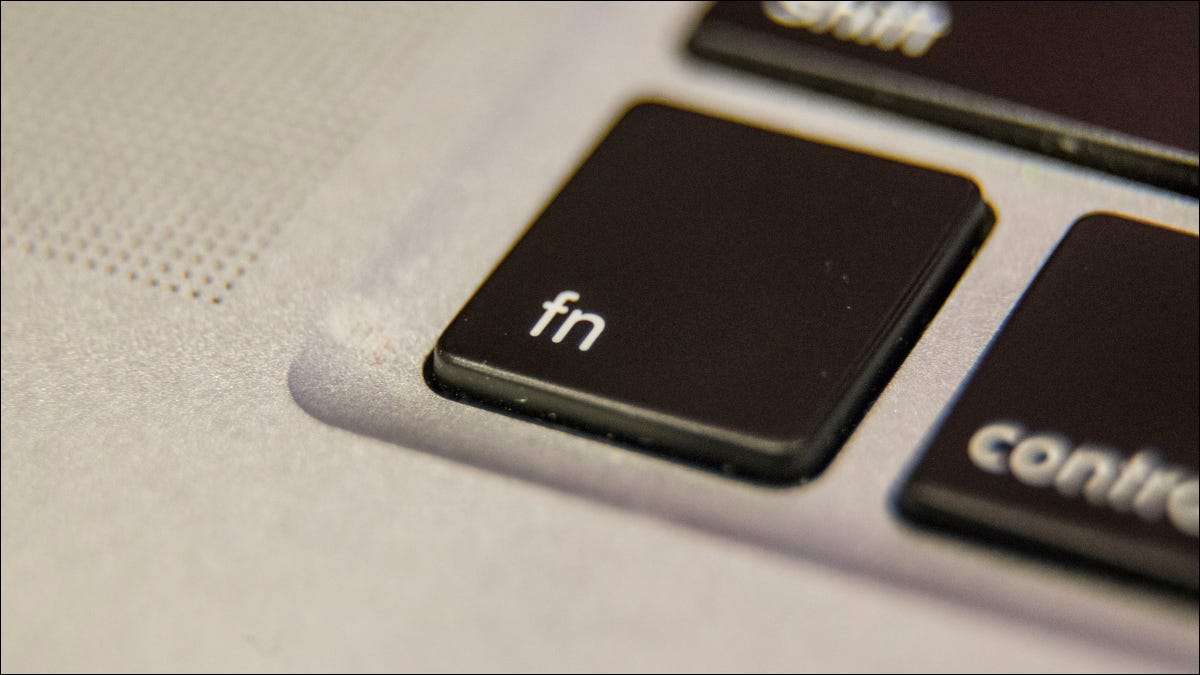
Zmatený tímto "FN" na klávesnici? "Fn" je ve skutečnosti krátký pro "Funkce" a umožňuje přístup k řadě alternativních funkcí pro další klávesy na klávesnici. Dnes zjistíme, jak ji používat.
Co je klíč Fn?
Klíč FN byl původně vytvořen kvůli nedostatku prostoru na dřívějších klávesnicích. Místo přidání více klíčů byly dány více funkcí.
Jako příklad jedné z jeho použití, FN klíč na některých noteboocích umožňuje nastavit jas obrazovky, když jej stisknete ve spojení s jiným klíčem. Přemýšlejte o tom jako tlačítko podobné klíčovému klávesnici. V závislosti na zařízení může Fn také nechat:
- Nastavte hlasitost nahoru a dolů.
- Ztlumení vnitřního reproduktoru notebooku.
- Zvýšení nebo snížení jasu monitoru nebo kontrastu.
- Aktivujte pohotovostní režim.
- Přezimovat váš notebook.
- Vysuňte CD / DVD.
- Zámek klávesnice.
Klíč se používá různě v závislosti na operačním systému, ale Mac, Windows a dokonce ChromeBooks všechny mají nějakou verzi klíče Fn.
PŘÍBUZNÝ: 47 Klávesové zkratky, které pracují ve všech webových prohlížečích
Kde je klíč Fn na klávesnici?
To záleží. Na notebookech Apple a PC je klíč Fn obvykle v levém dolním rohu klávesnice vedle klávesy CTRL.
Chromebooky, na druhé straně ani jeden . Někteří to dělají, a nachází se v blízkosti kosmického baru.
Na MacBook notebooky, budete téměř vždy najít klíč FN na spodní řádek klávesnice. Kompletní jablko klávesnice mohou mít vedle klíče "Smazat". Na Wireless Apple Magic Klávesnice se klíč nachází v levém dolním rohu.
Pokud počítač nemá klíč Fn, pak klávesnice pravděpodobně nemá žádnou z těchto alternativních funkcí. Možná budete chtít upgradovat na klávesnice To vám umožní použít.
PŘÍBUZNÝ: 10 nejlepších bezdrátových klávesnic
Jak funguje klíč Fn?
Jak se používá klíč Fn se bude lišit v závislosti na tom, který operační systém používáte. Používá se podobně jako jiné modifikátorové klíče jako "Shift," často ve spojení s klávesami F1-F12 (Funkce) v horní části klávesnice.
Funkce jsou obvykle označeny stejnými symboly, a to i přes operační systémy. Například symbol slunce se obvykle používá k označení jasu obrazovky. Poloviční měsíc obvykle označuje, že počítač spát. A tak dále.

Poznámka: Klíč FN nebude vždy pracovat stejným způsobem s periferiemi, jak to dělá s hlavním počítačem. Například FN a klíč jasu nemusí nastavit jas na externím monitoru.
Okna
Na počítači se systémem Windows jsou speciální funkce F1-F12 zpřístupněny podržením tlačítka FN a stisknutím jednoho z funkčních kláves. Které mohou zahrnovat zvukový zvuk nebo nastavení jasu obrazovky.
Pro použití klíče Fn na PC:
- Podržte klávesu Fn.
- Současně stiskněte bezdokole funkčního tlačítka, který musíte použít.
Některé klávesnice budou mít klíč Fn, který se rozsvítí při povoleném. Pokud máte takovou klávesnici, zkontrolujte, zda je světlo zapnuto (zda byl klíč aktivován) před stisknutím tlačítka sekundární funkce.
Mac.
V počítači Mac provede klávesy F1-F12 tyto speciální funkce ve výchozím nastavení. F11 a F12, například zapne hlasitost počítače nahoru nebo dolů, aniž byste museli nejprve stisknout klávesu Fn. Stisknutím klávesy Fn a pak jeden z kláves F1-F12 bude mít za následek sekundární akci specifické pro konkrétní aplikaci, kterou právě používáte.
Některé klávesy FN budou barevně označeny tak, aby odpovídaly určitým funkcím. Na těchto klávesnicích se zobrazí "FN" ve dvou různých barvách na klíči Fn. Tyto klávesnice budou mít dvě sady sekundárních funkcí, také barevně kódovaných. Pokud váš klíč Fn měl "fn" vytištěný červenou a modrou, například stisknutí fn a červený klíč by byla jiná funkce než fn a modrý klíč.
Většina počítačů umožňuje přizpůsobit funkční klávesy do určité míry. Na Macbook, můžete Vybrat Zda klávesy F1-F12 použijte ve výchozím nastavení speciální klíče nebo ne. Některé klávesnice vám dávají možnost zakázat klávesu FN pomocí " fn lock. "







